Excel auttaa ihmisiä ja yrityksiä ratkaisemaan vaikeimpia tehtäviä. Tämä Microsoft-sovellus tekee myös erittäin helpoksi ja yksinkertaiseksi, että joku voi laskea joitakin ongelmia, jotka muuten vievät paljon aikaa manuaalisesti.
voin arvata, että tarvitset helpon ja nopeamman tavan ratkaista osa näistä asioista ilman suurempaa stressiä. Otaksukaamme, että lasket nyt kuukausittaiset kulut ja voitot Toimistolaskimellasi? Eikö tämä vie paljon aikaasi? Ehdottomasti tuhlaat koko päivän lisäämällä numeroita ja laskemalla manuaalisesti käyttäen samaa kaavaa.
nyt oletetaan, että sinulla on yksi kaava, jota haluat soveltaa koko sarakkeeseen helposti ilman, että sinun tarvitsee tuhlata paljon aikaasi? Yksi yleisimmistä tavoista tehdä tämä on vetämällä kaava cell1 viimeiseen soluun. Vaikka tämä saattaa tuoda sinulle vastauksen, se lopulta kuluttaa paljon aikaa ja energiaa. Raahaaminen on myös hyvin tylsä tapa hoitaa hommansa.
kun on sovellettava samaa kaavaa kuin tässä tapauksessa, oletetaan, että C1=A1*2, C2=A2*2, C3=A3*3….. Cn=An*2, on olemassa yksinkertaisempi tapa tehdä se. On joitakin hankalia tapoja tehdä tämä paitsi vetämällä kaava koko ajan. Katsotaanpa nyt kolme yksinkertaista tapaa tehdä tämä, joka säästää sekä aikaa että energiaa.
käytä oikotien avainsanoja
useimmissa tapauksissa saraketta, johon kaavaa halutaan soveltaa, on pari solua ja vetävän täyttökahvan käyttäminen ei välttämättä ole kovin kätevää. On parempi tapa käyttää pikanäppäimiä ja lopulta saavuttaa sama lopputulos. Voit tehdä tämän käyttämällä alla olevia ohjeita:
valitse ensin koko sarake ja syötä kaava ensimmäiseen soluun eli. C1=(A1*X+n)/T. tämän jälkeen paina CTRL+Enter-näppäimiä yhdessä. Tämä lopulta antaa sinulle tuloksia.
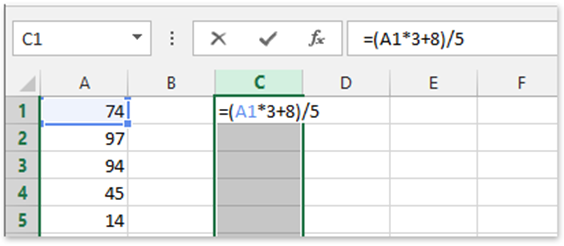

sama prosessi pätee, kun koko riville halutaan soveltaa samaa kaavaa. Aloita valitsemalla rivi, kunnes haluat kaavan päättyvän. Tämän jälkeen paina CTRL + ENTER-näppäimiä kerralla.
käyttämällä täytön ominaisuutta
voit suorittaa edellä mainitut toiminnot samalla tavalla ja saada samat tulokset täytön avulla. Excel-nauhassa on TÄYTTÖOMINAISUUS, jota voit hyödyntää täysimääräisesti. Se on myös toinen tapa lisätä sama kaava koko rivin tai sarakkeen helposti ja nopeasti. Voit tehdä niin, käytä ohjeita alla:
Anna kaava ensimmäiseen soluun C1=(A1*X+n) / T. Varmista vain, että kaava on sijoitettu ensin solun sarakkeen tai rivin haluat käyttää.
Valitse nyt koko sarake-tämä pätee myös riville. Valitse koko sarake ja siirry toiseen vaiheeseen.
Get Home>Fill>just-nyt samaa kaavaa sovelletaan helposti koko sarakkeeseen ja samat tulokset toteutuvat.
Kutools for Excel
Excel on yksi Microsoftin sovelluksista, joiden kanssa voi työskennellä niin monella tavalla. Edellä mainitut menetelmät ovat täydellinen joku, joka haluaa soveltaa kaavoja tyhjälle riville tai sarakkeeseen. Oletko kysynyt itseltäsi, mitä voisi tapahtua, jos joudut soveltamaan samaa kaavaa riveihin ja sarakkeisiin, joissa on dataa?
tällaisten operaatioiden suorittamiseen voi käyttää Kutools for Excel-Toimintatyökaluja. Tämä työkalu on yli 300 lisäominaisuuksia, joiden tarkoituksena on yksinkertaistaa toimintoja excel. Tämä työkalu voi päätyä yksinkertaistaa ei vain kaavoja, mutta useita muita monimutkaisia tehtäviä, jotka haluat työskennellä Excel.
yksi sen yleisimmistä käyttötavoista on yhdistää laskentataulukoita useilla klikkauksilla. Se voi myös toimia täydellisesti yhdistää soluja menettämättä yhden tiedon ja lopulta liittää vain näkyviä soluja. Nyt tässä on toinen käyttö, mikä tarkoittaa, että voit käyttää samaa työkalua lisätä kaavoja koko sarakkeen tai rivin vetämällä. Käytä alla olevia ohjeita tähän:
Valitse sarake tai rivi, jota haluat käyttää tietojasi. Valitse esimerkissämme sarake A.
Napsauta myöhemmin Kutools>more>operation.
alla olevasta kuvakaappauksesta on maalattu selkeä kuva.


sieltä edetään toiseen vaiheeseen. Kun olet napsauttanut operation tools-valintaikkunaa, siirry sitten valitsemaan custom in operation-laatikko. Nyt Kirjoita lyhenteet kaavan tai jopa anna kaava kokonaisuudessaan. Tässä tapauksessa lisäämme * X + n) / T tyhjään ruutuun mukautetussa osiossa. Lopuksi, klikkaa Ok-painiketta ja odota kuten alla kuvakaappaus. 

koko sarake täytetään aiemmin toimittamallasi kaavalla. Kaavan käytön jälkeen paljastetut vastaukset ovat suoraan verrannollisia käytettyyn dataan. Joten älä huoli, jos vastauksesi eivät ole samat kuin ne alla.


hyödyllisiä Takeaways
operoitaessa kannattaa pitää mielessä useita asioita. Itse asiassa, sinun pitäisi varmistaa, että tiedot ovat tarkkoja ja kaava haluat käyttää on aito. Voit myös toteuttaa alla olevan take away.
- tulokset ovat kaavojen muodossa jokaiselle solulle, jos valitset Luo kaavat-vaihtoehdon yllä esitetyllä tavalla.
- nyt jos tarkistat Ohituskaavan solut, toiminto ohittaa ja ohittaa tarkoituksellisesti valitsemasi alueen kaavasolut.
kaikista edellä esitetyistä kaavoista suosikkini on Kutools for excel formula. Syyni on se, että työkalu pystyy käsittelemään yhteisiä operaatioita useissa soluissa yhdessä. Tämä tarkoittaa, että voit suorittaa joitakin operaatioita, kuten yhteen -, vähennys -, kerto-ja jakolasku kokonaan.
nyt sinulla on informatiivinen artikkeli, jossa on kaikki parhaat, helpot ja nopeat tavat soveltaa kaavaa koko palstalle raahaamatta. Mikä tekee eron, kuinka täydellinen Olet tässä tapauksessa on harjoitella kovaa ja samalla pitää käyttää sitä aika ajoin.